Hinweis
Für den Zugriff auf diese Seite ist eine Autorisierung erforderlich. Sie können versuchen, sich anzumelden oder das Verzeichnis zu wechseln.
Für den Zugriff auf diese Seite ist eine Autorisierung erforderlich. Sie können versuchen, das Verzeichnis zu wechseln.
Als Administrator eines Microsoft 365-organization können Sie die Suche verwenden, um Benutzer zu finden, Aktionen auszuführen, zu verschiedenen Einstellungen zu navigieren und die Dokumentation zu lesen. Sie können die Suche auf jeder Seite im Admin Center verwenden. Das Suchfeld befindet sich im Bannerbereich oben im Admin Center. Sie können die Tastenkombination ALT+S verwenden, um die Suche von einer beliebigen Seite aus zu verwenden.

Search Ergebnisse werden in verschiedene Kategorien unterteilt. Die meisten Kategorien sind Elemente im Admin Center. Beispielsweise Benutzer, Gruppen, freigegebene Postfächer oder Domänen. In anderen Kategorien werden Orte angezeigt, zu denen Sie navigieren können, Aktionen, die Sie ausführen können, oder Einstellungen auf App-Ebene, die Sie ändern können. Und es gibt auch eine Kategorie, die sich auf die Dokumentation bezieht.
In den folgenden Abschnitten werden die verschiedenen Bereiche und Kategorien im Admin Center beschrieben, die durchsuchbar sind.
Bevor Sie beginnen:
Sie müssen ein Administrator sein, um im Admin Center suchen zu können. Search Ergebnisse sind auf Administratorberechtigungen des angemeldeten Benutzers ausgerichtet. Wenn der SharePoint-Administrator beispielsweise keinen Bereich oder keine Kategorie im Admin Center sieht, kann er ihn in der Suche nicht sehen.
Benutzer
Sie können Benutzer nach Anzeigename, Nachname, Vorname, Benutzername, primäre E-Mail-Adresse oder E-Mail-Aliasen suchen. Wählen Sie die Namensbearbeitung des Benutzers aus, um die Details des Benutzers zu bearbeiten.
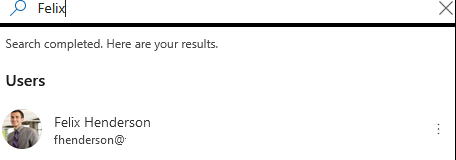
Wenn Sie das Menü drei Punkte (weitere Aktionen) neben ihrem Namen auswählen, können Sie das Kennwort zurücksetzen.
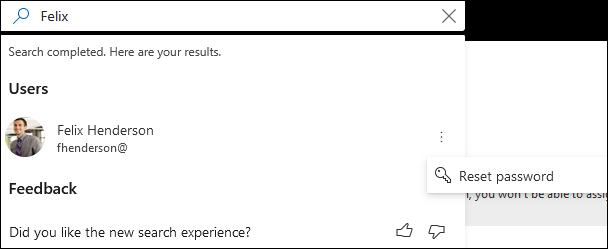
Tipps zur Verbesserung der Suchergebnisse von Benutzern
- Stellen Sie sicher, dass Sie die Namen der Benutzer richtig schreiben, da Benutzersuchen genau mit den oben genannten Eigenschaften abgeglichen werden. Im obigen Beispiel funktioniert z. B. Jus oder Malz, aber ein Rechtschreibfehler wie Jostin anstelle von Justin findet diesen Benutzer nicht.
- Um eine genaue Übereinstimmung zu erhalten, suchen Sie nach primäre E-Mail-Adresse oder Benutzername.
Gruppen
Sie können nach Gruppen nach Gruppenname oder Gruppen-E-Mail-Adresse suchen. Sie können die Gruppe auswählen und die Gruppe auf einer beliebigen Seite bearbeiten.

Tipps zur Verbesserung von Gruppensuchergebnissen
Stellen Sie sicher, dass Sie den Gruppennamen richtig schreiben.
Aktionen
Sie können nach der Kategorie Aktionen suchen, die häufig verwendete Aktionen in M365 Admin Center enthält. Stellen Sie sich Aktionen als Verb im System vor. Sie können beispielsweise auch auf einer beliebigen Seite nach "Kennwort zurücksetzen" suchen und dann ein oder mehrere Kennwörter für Benutzer zurücksetzen. Sie können nach "Benutzer löschen" suchen und den Benutzer auf der Seite Benutzer löschen löschen.
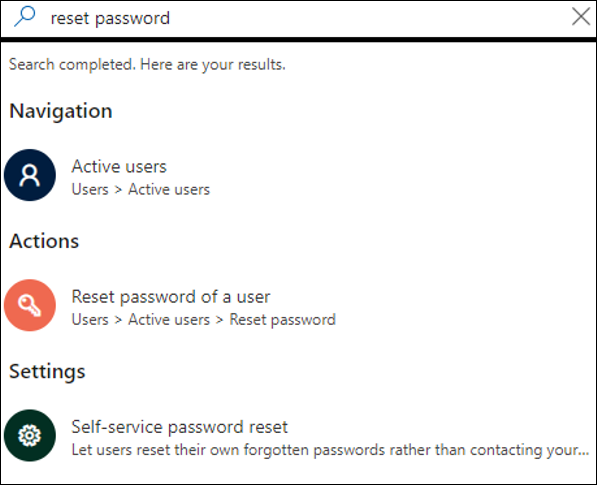
Navigation
Ergebnisse bieten eine Möglichkeit, schnell zu einer bestimmten Seite im Admin Center zu navigieren. Wenn Sie beispielsweise nach RBAC suchen, gelangen Sie zur Seite Rollen für Microsoft Entra Rollen.

Einstellungen
Search unterstützte Einstellungen auf App-Ebene im Zusammenhang mit Ihrem organization, den diensten, die Sie abonnieren, sowie Sicherheits- und Datenschutzeinstellungen.

Domäne
Sie finden Quicklinks zu Ihren Domänen, und dann gelangen Sie über den Link zur Übersichtsseite dieser Domäne.

Dokumentation
Eine Dokumentationssuche stellt relevante Hilfedokumentation basierend auf Ihrem Suchbegriff bereit. Wählen Sie den Artikel aus, um mehr zu erfahren.
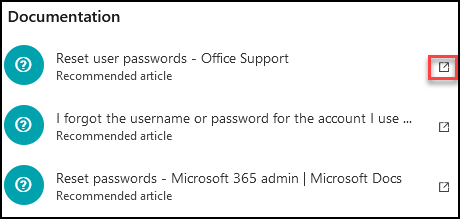
Senden Sie uns Ihr Feedback
Verwenden Sie diesen Abschnitt, um Feedback zur Sucherfahrung zu übermitteln. Wir können nicht auf alle Feedbacks antworten, aber wir lesen alles und nutzen Ihr Feedback, um die Sucherfahrung zu verbessern. Stellen Sie sicher, dass Sie in Ihrem Feedback so viele Details wie möglich angeben.
